У блоков в редакторе WordPress есть расширенные настройки. В этом руководстве рассказывается, как их использовать.
В этом руководстве
При выборе блока на боковой панели справа появятся дополнительные настройки блока. Если боковая панель не отображается, чтобы открыть настройки, нужно нажать значок Настройки в правом верхнем углу экрана. Этот значок похож на квадрат, разделённый на две неравные колонки:

Расширенные настройки находятся в разделе «Дополнительно» настроек блока в самом низу.
Обратите внимание, что у некоторых блоков есть не все расширенные настройки, описанные в этом руководстве. Набор настроек зависит от темы и типа блока.
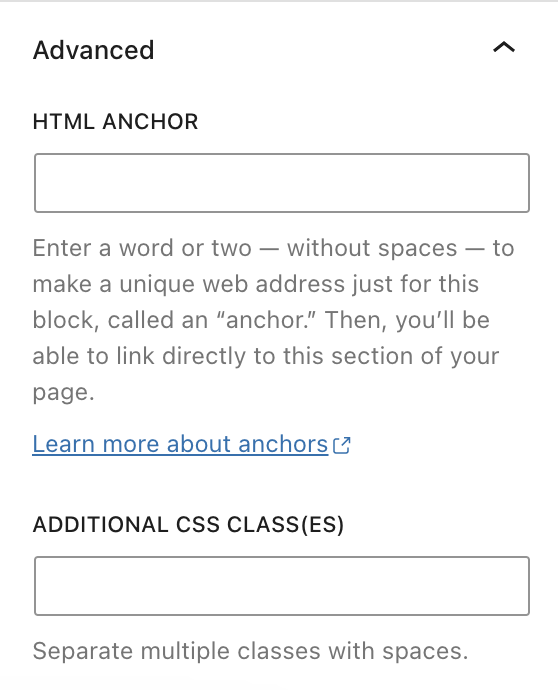
Создайте якорь HTML, чтобы добавить ссылку или переход по странице. Как создать ссылки-якори, см. в полном руководстве.
Добавьте к блоку класс CSS, чтобы настраивать стиль блока по своему усмотрению с помощью пользовательских CSS. Сведения о том, как добавлять дополнительные классы CSS к блокам, см. в полном руководстве.
Блоку можно назначить новое имя, отображаемое в представлении в виде списка. Имя блока видно только в редакторе и не отображается публично.
Для некоторых блоков, если они используются в синхронизированном паттерне, можно установить флажок «Разрешить переопределение экземпляров». В настоящее время можно переопределить следующие блоки: Абзац, Заголовок, Изображение и Кнопка. Вы будете видеть эту опцию только при редактировании синхронизированного паттерна напрямую.
Это позволяет быстро изменять отдельные блоки в синхронизированном паттерне после вставки этого паттерна. При редактировании блока с применением этой настройки изменения будут распространяться только на этот экземпляр синхронизированного паттерна. Это не повлияет на исходный паттерн или другие экземпляры, где был вставлен данный синхронизированный паттерн.
Например, предположим, что у блогера есть паттерн «Рецепт». Он может вставлять этот паттерн в несколько записей, чтобы макет и элементы стиля, такие как общий дизайн рецепта, сохраняли единообразие в каждой записи. В то же время он может разрешить переопределение экземпляров для конкретных частей содержимого, таких как ингредиенты и шаги, так как они будут зависеть от каждой записи рецепта. Кроме того, блогер сможет пересмотреть и изменить общий дизайн паттерна рецепта, не затрагивая содержимого в отдельных случаях.
У блока могут быть дополнительные расширенные настройки в зависимости от его типа:
- Элемент HTML: назначение блоку элемента HTML.
- Удаление пространства сверху/снизу блока: удаление полей над или под блоком.
- Атрибут title: описание изображения на странице.
- Rel ссылки: добавление атрибута
rel, например,nofollow. - Стили ― применить глобально: применить стили оформления, интервалов, размеров и цветов ко всем блокам этого типа.